жӮЁеҘҪпјҢзҷ»еҪ•еҗҺжүҚиғҪдёӢи®ўеҚ•е“ҰпјҒ
жӮЁеҘҪпјҢзҷ»еҪ•еҗҺжүҚиғҪдёӢи®ўеҚ•е“ҰпјҒ
иҝҷзҜҮж–Үз« дё»иҰҒд»Ӣз»ҚвҖңwin10жүӢжңәиҝңзЁӢжҺ§еҲ¶з”өи„‘жҖҺд№Ҳе®һзҺ°вҖқпјҢеңЁж—Ҙеёёж“ҚдҪңдёӯпјҢзӣёдҝЎеҫҲеӨҡдәәеңЁwin10жүӢжңәиҝңзЁӢжҺ§еҲ¶з”өи„‘жҖҺд№Ҳе®һзҺ°й—®йўҳдёҠеӯҳеңЁз–‘жғ‘пјҢе°Ҹзј–жҹҘйҳ…дәҶеҗ„ејҸиө„ж–ҷпјҢж•ҙзҗҶеҮәз®ҖеҚ•еҘҪз”Ёзҡ„ж“ҚдҪңж–№жі•пјҢеёҢжңӣеҜ№еӨ§е®¶и§Јзӯ”вҖқwin10жүӢжңәиҝңзЁӢжҺ§еҲ¶з”өи„‘жҖҺд№Ҳе®һзҺ°вҖқзҡ„з–‘жғ‘жңүжүҖеё®еҠ©пјҒжҺҘдёӢжқҘпјҢиҜ·и·ҹзқҖе°Ҹзј–дёҖиө·жқҘеӯҰд№ еҗ§пјҒ
win10жүӢжңәиҝңзЁӢжҺ§еҲ¶з”өи„‘
1.гҖҗжҺ§еҲ¶йқўжқҝгҖ‘вҶ’гҖҗзі»з»ҹе’Ңе®үе…ЁгҖ‘вҶ’гҖҗзі»з»ҹгҖ‘

2.йҖүжӢ©еҜјиҲӘж Ҹе·Ұдҫ§зҡ„гҖҗиҝңзЁӢи®ҫзҪ®гҖ‘пјҢзЎ®дҝқдёӢеӣҫдёӯзәўжЎҶеҶ…дёәйҖүдёӯзҠ¶жҖҒ
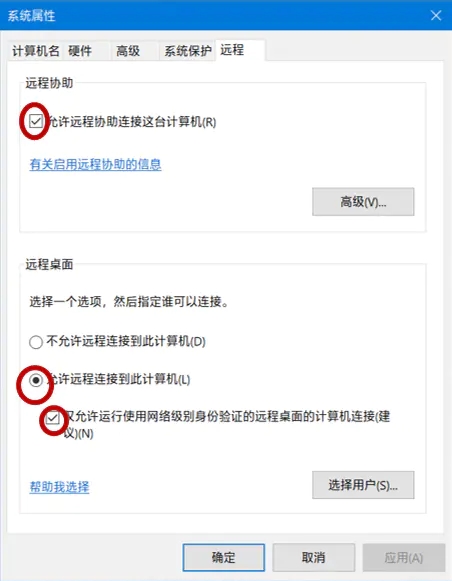
3.гҖҗжҺ§еҲ¶йқўжқҝгҖ‘вҶ’гҖҗзі»з»ҹе’Ңе®үе…ЁгҖ‘вҶ’гҖҗWindows DefenderйҳІзҒ«еўҷгҖ‘

4.йҖүжӢ©еҜјиҲӘж Ҹе·Ұдҫ§зҡ„гҖҗе…Ғи®ёеә”з”ЁжҲ–еҠҹиғҪйҖҡиҝҮWindows DefenderйҳІзҒ«еўҷгҖ‘

йј ж ҮжӢүеҲ°жңҖеә•з«ҜпјҢжЈҖжҹҘ иҝңзЁӢеҚҸеҠ© е’Ң иҝңзЁӢжЎҢйқў еӨ„дәҺйҖүдёӯзҠ¶жҖҒгҖӮ然еҗҺзӮ№еҮ»зЎ®е®ҡгҖӮ
еҒҡеҲ°иҝҷдёҖжӯҘз”өи„‘з«Ҝзҡ„и®ҫзҪ®е·Із»Ҹе®ҢжҲҗгҖӮжҺҘдёӢжқҘжҲ‘们иҰҒеҲ°жүӢжңәзӯү移еҠЁи®ҫеӨҮдёҠ继з»ӯе®ҢжҲҗй…ҚзҪ®гҖӮ
5.移еҠЁз«ҜдёӢиҪҪ Microsoft иҝңзЁӢжЎҢйқў app
е®үиЈ…е®ҢжҲҗеҗҺпјҢжү“ејҖapp пјҢйҖүжӢ©еҸідёҠи§’зҡ„вҖң+вҖқжҢүй’®пјҢеҮәзҺ°дёӢеӣҫпјҡ

6.йҖүжӢ©жЎҢйқўпјҢдјҡиҰҒжұӮиҫ“е…ҘжғіиҰҒе»әз«ӢиҝңзЁӢиҝһжҺҘзҡ„з”өи„‘зҡ„еҗҚз§°гҖҒIPең°еқҖзӯүдҝЎжҒҜпјҡ

йӮЈд№ҲпјҢеҰӮдҪ•жҹҘзңӢз”өи„‘зҡ„IPең°еқҖе‘ў?
жңүдёӨз§Қж–№жі•еҸҜдҫӣйҖүжӢ©
第дёҖз§ҚпјҢжүҫеҲ°д»»еҠЎж ҸзҪ‘з»ңиҝһжҺҘеӣҫж ҮпјҢеҚ•еҮ»йј ж ҮеҸій”®

йҖүжӢ©гҖҗжү“ејҖзҪ‘з»ңе’ҢInternetи®ҫзҪ®гҖ‘

еҗ‘дёӢжӢ–еҠЁпјҢжҹҘзңӢзҪ‘з»ңеұһжҖ§гҖӮжүҫеҲ°IPv4 ең°еқҖпјҢжіЁж„ҸпјҢеҸӘйңҖиҰҒе°ҶвҖң/вҖқеүҚйқўзҡ„ж•°еӯ—дҪңдёә IPең°еқҖгҖӮ
иҝҳдёҖз§ҚжҹҘзңӢIPең°еқҖзҡ„ж–№жі•пјҡ
гҖҗжҺ§еҲ¶йқўжқҝгҖ‘вҶ’гҖҗзҪ‘з»ңе’ҢInternetгҖ‘вҶ’[зҪ‘з»ңе’Ңе…ұдә«дёӯеҝғ

зӮ№еҮ»еҪ“еүҚзҪ‘з»ңиҝһжҺҘзҡ„еҗҚз§°вҶ’жҹҘзңӢиҜҰз»ҶдҝЎжҒҜпјҢжүҫеҲ°IPv4 ең°еқҖпјҢиҫ“е…ҘеҚіеҸҜгҖӮ

иҮідәҺгҖҗз”ЁжҲ·иҙҰжҲ·гҖ‘дёҖж ҸпјҢеҸҜд»ҘдёҚз”ЁиҝӣиЎҢи®ҫзҪ®гҖӮ
жіЁж„ҸдәӢйЎ№
1гҖҒиў«жҺ§еҲ¶зҡ„з”өи„‘йЎ»дёәWin10дё“дёҡзүҲпјҢдё”ејҖеҗҜиҝңзЁӢжҺ§еҲ¶гҖӮ
2гҖҒдёӨеҸ°и®ҫеӨҮйңҖиҰҒиҝһжҺҘеҗҢдёҖеұҖеҹҹзҪ‘пјҢжіЁж„Ҹ5G Wi-Fiе’Ң2.4Gеә”иҜҘдёҚдёҖж ·пјҢйҒҮеҲ°еҗҢдёҖдҝЎеҸ·дёӢж— жі•иҝһжҺҘзҡ„жғ…еҶөпјҢжӯӨж—¶йҮҚж–°жү“ејҖWi-FiеҚіеҸҜгҖӮ
3гҖҒiPadдҪҝз”Ёй”®зӣҳе’Ңйј ж ҮжҳҜеҸҜд»ҘзӣҙжҺҘиҝһжҺҘзҡ„пјҢйқһеёёж–№дҫҝгҖӮ
еҲ°жӯӨпјҢе…ідәҺвҖңwin10жүӢжңәиҝңзЁӢжҺ§еҲ¶з”өи„‘жҖҺд№Ҳе®һзҺ°вҖқзҡ„еӯҰд№ е°ұз»“жқҹдәҶпјҢеёҢжңӣиғҪеӨҹи§ЈеҶіеӨ§е®¶зҡ„з–‘жғ‘гҖӮзҗҶи®әдёҺе®һи·өзҡ„жҗӯй…ҚиғҪжӣҙеҘҪзҡ„её®еҠ©еӨ§е®¶еӯҰд№ пјҢеҝ«еҺ»иҜ•иҜ•еҗ§пјҒиӢҘжғіз»§з»ӯеӯҰд№ жӣҙеӨҡзӣёе…ізҹҘиҜҶпјҢиҜ·з»§з»ӯе…іжіЁдәҝйҖҹдә‘зҪ‘з«ҷпјҢе°Ҹзј–дјҡ继з»ӯеҠӘеҠӣдёәеӨ§е®¶еёҰжқҘжӣҙеӨҡе®һз”Ёзҡ„ж–Үз« пјҒ
е…ҚиҙЈеЈ°жҳҺпјҡжң¬з«ҷеҸ‘еёғзҡ„еҶ…е®№пјҲеӣҫзүҮгҖҒи§Ҷйў‘е’Ңж–Үеӯ—пјүд»ҘеҺҹеҲӣгҖҒиҪ¬иҪҪе’ҢеҲҶдә«дёәдё»пјҢж–Үз« и§ӮзӮ№дёҚд»ЈиЎЁжң¬зҪ‘з«ҷз«ӢеңәпјҢеҰӮжһңж¶үеҸҠдҫөжқғиҜ·иҒ”зі»з«ҷй•ҝйӮ®з®ұпјҡis@yisu.comиҝӣиЎҢдёҫжҠҘпјҢ并жҸҗдҫӣзӣёе…іиҜҒжҚ®пјҢдёҖз»ҸжҹҘе®һпјҢе°Ҷз«ӢеҲ»еҲ йҷӨж¶үе«ҢдҫөжқғеҶ…е®№гҖӮ